MacOS High Sierra, onlarca yıllık HFS+'ı parlak yeni APFS ile değiştirerek Mac'in temel dosya sistemini yükseltti. Bunun kullanıcı için anlamı, çok daha hızlı dosya kopyalama, belgelerinizin önceki sürümlerine dönme yeteneği ve birkaç diğer düzgün özellikler. Ancak bu aynı zamanda, APFS'nin şu alışkanlığı sayesinde depolama diskinizde çok daha az boş alana sahip olabileceğiniz anlamına gelir. özel 'karanlık madde' depolamak için kullanıyor. Bugün bu karanlık maddenin ne olduğunu ve diski nasıl boşaltacağımızı öğreneceğiz. Uzay.
Yerel anlık görüntüler aka. karanlık madde
Harika bir APFS özelliği "anlık görüntüler"dir. Sesleri şöyledir: High Sierra, Mac'inizdeki dosyaların düzenli olarak anlık görüntülerini alır ve istediğiniz zaman geri dönebilmeniz için bunları kaydeder. Bu, fazla yer kaplamaz çünkü anlık görüntüler yalnızca orijinal dosyada yapılan değişiklikleri kaydeder. Anlık görüntü, bir dosyanın tam bir yedek kopyası değildir - yalnızca nelerin değiştiğinin bir açıklamasıdır.
Anlık görüntüler Time Machine'e çok benzer, yalnızca Mac'inizde yerel olarak çalışırlar. Ve aslında, yapabilirsin
normal Time Machine uygulamasını kullanarak bu yerel anlık görüntülere erişin. Bu iOS'u denediğinizde farkedeceğiniz ilk şey, hızlı Time Machine High Sierra'da oldu. Acil bir durumda gönülsüzce başvurduğunuz bir şey yerine, şimdi kullanılabilir.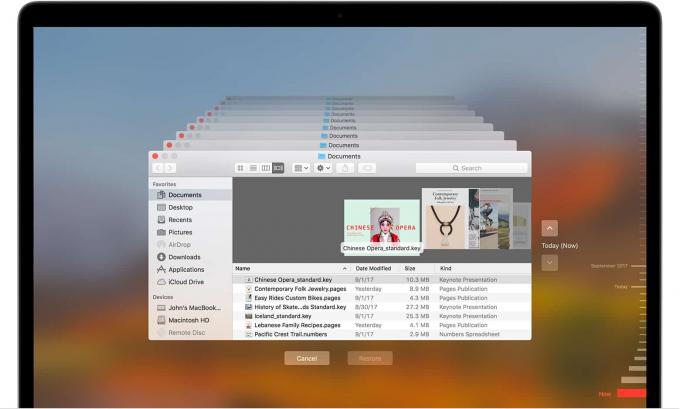
Fotoğraf: Elma
Anlık görüntüler gerçek yedeklemeler kadar yer kaplamasa da biraz alana ihtiyaçları vardır. Ve burası karanlık maddemizi bulduğumuz yer. Karanlık çünkü diskinizde bulunan boş alanı yiyor, ancak Finder'da görünmüyor. Finder, aşağıdaki ekran görüntüsünde olduğu gibi bol miktarda boş alan bildiriyor olabilir, ancak diskiniz aslında neredeyse dolu olabilir.
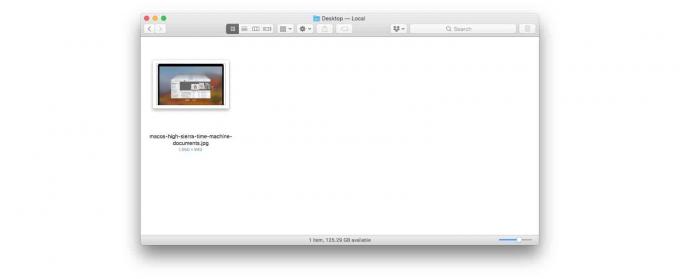
Finder bu karanlık maddeyi biliyor ve gerektiğinde onu temizleyecek. ancak dosyaları açan, kaydeden ve kopyalayan uygulamalar her zaman bu kadar şanslı değildir. Bol miktarda boş alanınız olabilir, ancak bir uygulama bir dosyayı değiştirmeye çalıştığında "yeterli boş alan yok" ile ilgili bir hata mesajı verir. Örneğin, iTunes, iPhone'unuzun yedeklemesini tamamlayamayabilir.
DaisyDisk ile disk alanı nasıl boşaltılır
Neyse ki, bir cevap var - Mac kültü favori DaisyDisk. DaisyDisk, Mac'inizdeki depolama alanını tam olarak nelerin tükettiğini ölçen ve size çok kullanışlı bir pasta grafik türü biçiminde gösteren bir Mac uygulamasıdır. Ve şimdi, Mac'inizde karanlık madde, diğer bir deyişle Arındırılabilir Alan için tarama yeteneği kazandı.
Temizlenebilir alan, Apple'ın anlık görüntü depolama için resmi adıdır. Buradaki fikir, APFS'nin tüm boş disk alanınızı bir kaynak olarak ele alması ve yedeklerle doldurmasıdır. Ardından, bu alana başka bir şey için ihtiyaç duyulursa, en eski yedekler silinir. Aksi takdirde boşa harcanan alanı kullanmanın ustaca bir yolu. Mac'inizde Bu Mac Hakkında uygulamasını açarsanız (Apple Menüsü > Bu Mac Hakkında) ve üzerine tıklayın. Depolama sekmesi, diskinizin %80'inin sarı tarafından tüketildiğini görebilirsiniz. sistem grafiğin bölümü.
Çoğumuz için bu göz ardı edilebilir. Yerel anlık görüntülerin faydaları, neredeyse hiç açmadığınız bir uygulamada normalden daha büyük bir sarı çubuğun verdiği rahatsızlıktan çok daha ağır basar. Ama sorun yaşıyorsanız veya bir çeşit OKB ucubesiyseniz, o zaman yapabilirsiniz. DaisyDisk kullanarak bu temizlenebilir alanı geri alın.
DaisyDisk ile temizlenebilir alanı geri kazanın

Fotoğraf: DaisyDisk
DaisyDisk'in en son sürümünde, diğer kullanılmış alan türleri ile birlikte temizlenebilir alan listelenir ve tek yapmanız gereken onu DaisyDisk'in Toplayıcısına (esas olarak DaisyDisk'in çöp kutusuna) sürüklemektir. Bu kadar. Collector'ı boşalttığınızda, tüm bu boş alanı geri alırsınız. Tabii ki, tüm yerel anlık görüntülerinizi de kaybedersiniz, ancak örneğin bir iPhone'un yedeğini almanız gerekiyorsa, bu kabul edilebilir bir takas olabilir.
Karanlık maddeyi düzenli olarak temizlemeli misiniz?
Bu temizlenebilir karanlık maddeyi silmek için özel bir nedeniniz yoksa, muhtemelen onu kendi haline bırakmalısınız. Aksini yapmak, aptalların eğlencesi olan iPhone'unuzdaki uygulamaları alışkanlıkla zorla bırakmaya eşdeğerdir.
Bu, kullanmadığınız zamanlarda kedinin koltuğunuzda uyumasına izin vermenin bilgisayardaki karşılığıdır. Oturmak istediğinizde kedi dışarı fırlayacaktır. En büyük fark, temizlenebilir alanın ayrıldığında sizin için güzel bir sıcak nokta bırakmaması ya da mırıldanarak kucağınıza atlamamasıdır.
Belki bir sonraki macOS sürümü bu özellikleri ekleyebilir…



